|
Lost
Without You

Dieses Tutorial wurde für PSP 10 geschrieben.
© Sabine Ludwig - All Rights Reserved. Bitte lest meine
Terms of Use.
Vervielfältigen oder Nutzung für
Bastelforen als Aufgabe nur mit meiner Erlaubnis !
Puk hat mir die Erlaubnis erteilt, ihre
PSP - Tutorials zu übersetzen.
Dank je wel Puk voor je toestemming en je
vertrouwen.
Das Original - PSP-Tutorial findest du auf ihrer
Homepage.
Du benötigst dieses
Material.
Such dir bitte selber eine schöne Frauentube.
Für die von mir verwendete benötigst du eine Lizenz!
Meine ist ©Keith Garvey und nicht im Material
enthalten. Seine schönen Tuben kannst du
hier kaufen.
Wir verwenden ein Scrapset von Bagz of Scraps, ihre
Seite kannst du
hier finden.
Ein riesengroßes Dankeschön geht an die fleißigen Tuber
der Tubengruppen denen ich angehöre.
Das Wasserzeichen der einzelnen Tuben ist in den Tuben enthalten.
Aus Respekt vor den Tubern verändere weder die
Filenames, die Tube selber, noch entferne das Wasserzeichen!
Das © bleibt beim jeweiligen Original Artist.
Außerdem habe ich den Filter
Filters Unlimited II benutzt, den du u.a.
hier findest.
Öffne eine neue Leinwand 700 x 550 px in weiß.
Ebene - Neue Rasterebene.
Stell deine Vordergrundfarbe auf eine Farbe aus deiner
Tube und deine Hintergrundfarbe auf weiß.
Ich habe #f0ccca als Vordergrundfarbe benutzt.
Setz die Materialien nun auf einen Verlauf.
Füll die Ebene mit dem Farbverlauf.

Ebene - Maske aus Datei laden.
Such dir die Maske 68~T866666654.jpg.

Zusammenfassen - Gruppe zusammenfassen.
Effekt - Filter - Filters Unlimited - Convolution
Filters - Emboss Strong -
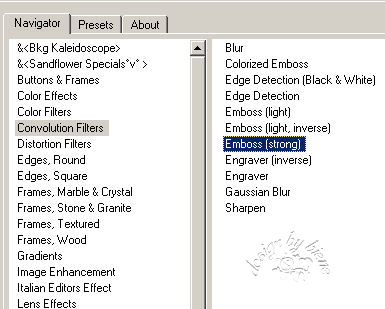
Öffne Materialen lost without you.pspimage.
Such dir clarey_heartfelt_ribbon1.
Bearbeiten - Kopieren - und auf deinem Bild - Einfügen
als neue Ebene.
Bild - Größe ändern 105% - Größe aller Ebenen anpassen -
ausgeklickt.
Schieb das Band an den richtigen Platz
Such dir clarey_heartfelt_stem4.
Bearbeiten - Kopieren - und auf deinem Bild - Einfügen
als neue Ebene.
Schieb diese Tube etwas nach links.
Such dir clarey_heartfelt_frame1.
Bearbeiten - Kopieren - und auf deinem Bild - Einfügen
als neue Ebene.
Schiebe den frame nach rechts oben.
Ebene duplizieren.
Bild - Größe ändern - 75% - Größe aller Ebenen anpassen
- ausgeklickt.
Platziere den Rahmen unter dem großen Rahmen.
Zusammenfassen - Nach unten zusammenfassen
Aktiviere deinen Zauberstab und selektiere die beiden
Innenflächen der Rahmen.
Auswahl ändern - vergrößern 5 px.
Ebene - Neue Rasterebene.
Rechtsklick - Anordnen - Nach unten verschieben.
Fülle die Auswahl mit dem Farbverlauf.
Auswahl speichern in Alphakanal.
Wechsel auf die oberste Ebene zurück.
Öffne deine Frauentube.
Bearbeiten - Kopieren und auf deinem Bild - Einfügen als
neue Ebene.
Schieb die Tube nach links.
Dupliziere diese Ebene und schieb sie unter die Rahmen.
Auswahl aus Alphakanal laden.
Drück einmal die Entf-Taste.
Auswahl aufheben.
Rechtsklick - Anordnen - nach unten verschieben.
Sie soll unter der Ebene mit dem Rahmen liegen.
Setz den Mischmodus dieser Ebene auf - Weiches Licht -
Dupliziere diese Ebene.
Wechsele auf die oberste Ebene zurück.
Such dir clarey_heartfelt_tab1.
Bearbeiten - Kopieren - und auf deinem Bild - Einfügen
als neue Ebene.
Schieb die Ebene nach links, wie im Vorschaubild zu
sehen.
Eventuell musst du nun deine Frauentuben ebenenmässig
wieder ganz nach oben setzen.
Das kommt darauf an ob sie die eben eingefügte Tab-Ebene berührt oder
nicht.
Such clarey_heartfelt_leaf1.
Bearbeiten - Kopieren - und auf deinem Bild - Einfügen
als neue Ebene.
Schieb die Ebene nach rechts neben den kleinen Rahmen.
Such clarey_heartfelt_flower2.
Bearbeiten - Kopieren - und auf deinem Bild - Einfügen
als neue Ebene.
Schieb die Ebene nach rechts etwas auf die Rahmen zu dem
Blatt.
Such Tekst lost without you.
Bearbeiten - Kopieren - und auf deinem Bild - Einfügen
als neue Ebene.
Schieb die Ebene an einen schönen Platz.
Setz nun noch deinen Namen aufs Bild.
Bild - Rand hinzufügen - 2 px mit deiner
Vordergrundfarbe.
Bild - Rand hinzufügen - 2 px in weiß.
Bild - Rand hinzufügen - 2 px mit deiner
Vordergrundfarbe.
Als jpg. abspeichern und fertig bist du.
Und weil es mir soviel Spaß gemacht hat, habe ich gleich
noch eine Variante gebastelt.

Ich hoffe du hattest ebenso viel Spaß wie ich an diesem
Tut!
-03. Juli 2007-
 |